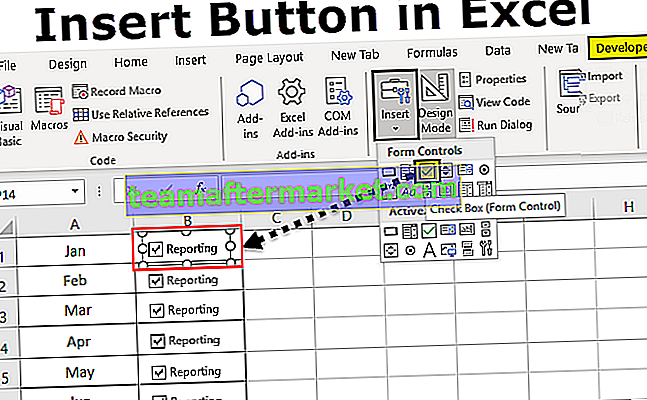Co to są statystyki opisowe w programie Excel?
Podsumowując, informacje dostępne w statystykach są znane jako statystyki opisowe, aw programie Excel mamy również funkcję statystyki opisowej, to wbudowane narzędzie znajduje się w zakładce danych, a następnie w analizie danych, a my znajdziemy metodę statystyki opisowej, ta technika zapewnia nam również różne typy opcji wyjściowych.
Kroki, aby włączyć statystyki opisowe w programie Excel
- Krok 1: Przejdź do Plik> Opcje.

- Krok 2: Przejdź do dodatków

- Krok 3: Pod dodatkami po prawej stronie zobaczysz wszystkie nieaktywne aplikacje. Wybierz Analysis Toolpak i kliknij GO.

- Krok 4: Teraz będziesz mieć wszystkie dodatki dostępne dla twojego programu Excel. Wybierz Analysis Toolpak i kliknij OK.

Teraz musisz zobaczyć opcję Analiza danych w zakładce Dane.

Kliknij Analiza danych, aby zobaczyć wszystkie dostępne techniki analizy, takie jak Anova, T-Test, F-test w programie Excel, Korelacja, Histogram, Regresja, Statystyki opisowe i wiele innych dostępnych w tym narzędziu.

Jak korzystać ze statystyk opisowych w programie Excel?
Możesz pobrać ten szablon opisowej statystyki programu Excel tutaj - opisowy szablon statystyk programu ExcelPrzykład 1
Teraz spójrz na proste dane z testu, który zawiera wyniki 10 uczniów. Korzystając z tych danych wyników, potrzebujemy do analizy danych statystyk opisowych.

Skopiuj te dane do arkusza Excela.
- Krok 1: Przejdź do Dane> Analiza danych.

- Krok 2: Po kliknięciu na Analiza danych wyświetli się lista wszystkich dostępnych technik analizy. Przewiń w dół i wybierz Statystyki opisowe.

- Krok 3: W obszarze Zakres wejściowy wybierz zakres wyników, w tym nagłówek, sprawdź etykiety w pierwszym wierszu, wybierz zakres wyjściowy i podaj odwołanie do komórki jako D1 i sprawdź statystyki podsumowujące.

- Krok 4: Kliknij OK, aby zakończyć zadanie. W komórce D1 zobaczysz raport podsumowujący analizę danych Statystyki opisowej.

Otrzymaliśmy różnego rodzaju wyniki statystyczne dotyczące wybranych przez nas danych, tj. Wyników.
Średni wynik (średnia) to 70,2, odchylenie standardowe to 15,97, minimalny wynik to 46, maksymalny wynik to 91, całkowita suma wyników to 702, a całkowita liczba uczniów w tej próbie to 10. W ten sposób mamy wszelkiego rodzaju statystyki wyniki.
Przykład nr 2
Jak działają statystyki opisowe, dowiedzieliśmy się z poprzedniego przykładu. Pobierz skoroszyt do tych statystyk opisowych w programie Excel.
Mam listę uczniów, ich wiek, płeć, wzrost, wagę, tygodniową liczbę godzin nauki i szczegóły ostatnich egzaminów dla kilku uczniów.

Patrząc na powyższe dane, często zadaje się pytanie, jaki jest średni wiek grupy uczniów? , średnia waga, średni wynik egzaminu, średni wzrost, maksymalna wartość w każdej kategorii, minimalna wartość itp.
Mamy aż 5 różnych kategorii do przedstawienia wyników statystycznych. Aby znaleźć to wszystko, możemy przeprowadzić opisową analizę statystyczną.
- Krok 1: Przejdź do Dane> Analiza danych.

- Krok 2: Po kliknięciu na Analiza danych wymienisz wszystkie dostępne techniki analizy. Przewiń w dół i wybierz Statystyki opisowe.

- Krok 3: Pod Zakres wejściowy wybierz cały zakres kategorii, w tym nagłówki, np. C1: G26.

Podsumowanie wyników możemy uzyskać w tym samym arkuszu, w różnych arkuszach, a także w różnych skoroszytach. Na podstawie dokonanego przez nas wyboru pokaże raport podsumowujący. W tym przykładzie skorzystałem z opcji wyświetlania podsumowania w tym samym arkuszu, tj. Z komórki J1

Ponieważ wybraliśmy nagłówki, musimy zaznaczyć pole wyboru Etykiety w pierwszym wierszu. Ponieważ wybraliśmy nagłówki, pomocne będzie wyświetlenie wyników, w przeciwnym razie zrozumienie wyników dla poszczególnych kategorii będzie trudne.

A następnie zaznacz opcję Statystyki podsumowujące

- Krok 4: Kliknij OK, aby wziąć udział w teście. Statystyki opisowe otrzymamy z komórki J1.

Pokazał wszystkie wyniki statystyczne dla wszystkich pięciu kategorii. Łączna liczba uczniów to 25, średni wiek 26,64, średni wzrost 5,244, średnia waga 67,44, a średni wynik na egzaminie to 57,8, co jest relatywnie niskie w porównaniu do współczesnych standardów i wielu innych wyników.
Rzeczy do zapamiętania
- Statystyka opisowa w programie Excel to zbiór wielu wyników statystycznych.
- Etykieta jako pierwszy wiersz oznacza, że wybrany przez nas zakres danych zawiera również nagłówki.
- Możemy znaleźć średnią wartość za pomocą funkcji ŚREDNIA w funkcji programu Excel, takiej jak ta maksymalna wartość przy MAX, minimalna wartość przy funkcji MIN.
- PODSUMOWANIE zostanie wyświetlone na podstawie dokonanego wyboru.